Oglas
Pravzaprav je mogoče dodati zunanje podnapise filmu, ki ga gledate s programom Windows Media Player. Če ste si dlje časa ovijali lase, je tukaj rešitev, ki rešuje težavo.
Klasični Windows Media Player 12 je Microsoftov privzeti avdio in video predvajalnik. Vendar ni bil posodobljen od leta 2009. Morda uživate v preprostosti uporabe medijskega predvajalnika, ki je priložen vašemu računalniku.
Zaenkrat ste v redu s tem... razen ko gre za podnapise. Tukaj bomo šli skozi postopek dodajanja podnapisov v WMP v dveh glavnih korakih.
- Prenesite svoj film in datoteko s podnapisi.
- Namestite kodek tretje osebe, imenovan Advanced Codecs.
Najprej pa poglejmo, ali imate v računalniku z operacijskim sistemom Windows 10 nameščen predvajalnik Windows Media Player.
Prenesite in namestite Windows Media Player
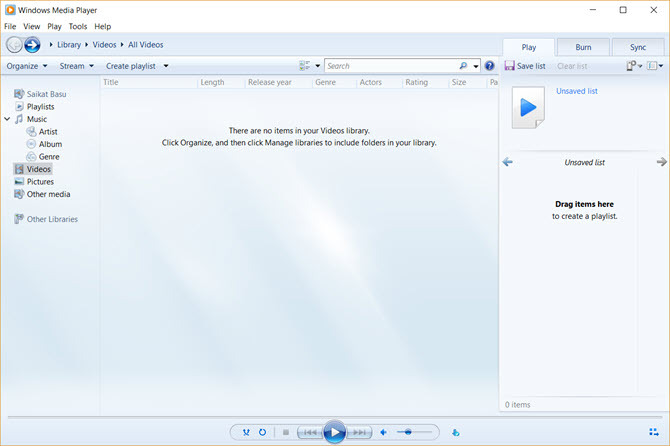
Ne skrbite, če na seznamu programov ne vidite Windows Media Player 12. Windows Player je bil včasih privzeti predvajalnik medijev v operacijskih sistemih Windows 7, Windows 8 ali Windows 8.1. Stvari so se spremenile z operacijskim sistemom Windows 10, kjer je postal izbirna funkcija.
Zdaj pa moraš prenesite in namestite Windows Media Player Kako prenesti Windows Media Player 12 za Windows 10Windows 10 ni več dobavljen s predvajalnikom Windows Media Player. Tukaj je opisano, kako brezplačno in zakonito namestiti Windows Media Player. Preberi več če ga v vaši različici sistema Windows 10 ni. Microsoftova podpora ima seznam različic WMP ki vam bo pomagal najti pravo različico predvajalnika za vaš sistem.
Pripravite svojo filmsko datoteko in datoteko s podnapisi
Veliko prenosov torrentov vključuje podnapise. A predpostavimo, da ste prenesli oz kopiral video datoteko ki nima podnapisov.
Veliko jih je spletna mesta, ki ponujajo podnapise za prenos Brezplačno prenesite podnapise za filme: 3 najboljša spletna mestaPodnapisi povzdignejo izkušnjo gledanja, a kje lahko brezplačno dobite kakovostne podnapise? Priporočamo ta spletna mesta s podnapisi. Preberi več v več jezikih. Izberite katero koli izmed treh spodaj navedenih. Z iskalnikom Google lahko najdete še veliko več.
raje bi Subscene.com ker navaja vse priljubljene podnapise v nenatrpanem vmesniku, ki olajša iskanje.
Poiščite in prenesite natančno ujemajočo se datoteko s podnapisi, ki je bila sinhronizirana s to določeno video datoteko. Izberite podnapis, ki ima isto ime nalagalnika kot filmska datoteka. Ali pa ime povežite z raztrganim tipom.
Prenesite datoteke in jih ekstrahirajte, če so v obliki ZIP.
Za demo imam epizodo Doom Patrol in nekaj podnapisov, ki sem jih dal v eno skupno mapo, imenovano »Subtitled Doom Patrol TV Series«. Upoštevajte, da oba še nimata ujemajočih se imen.

Preimenujte obe datoteki, da se ujemata
Zdaj pa samo dajte obe datoteki v isto mapo in poskrbite, da bodo imeli isto ime (razen razširitve). V tem primeru je videoposnetek »Doom Patrol« in datoteka s podnapisi »Doom Patrol.srt«.
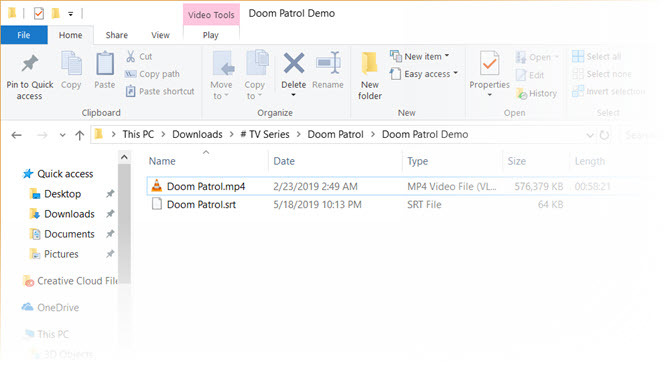
Z desno tipko miške kliknite videoposnetek in izberite »Predvajaj z Windows Media Player«. Upajmo, da se vaš video zdaj predvaja s podnapisi. Če pa še vedno ne deluje, imate na voljo še nekaj možnosti.
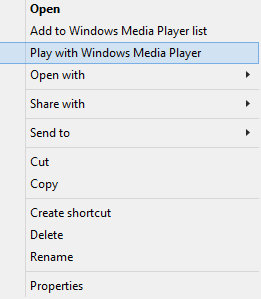
Nastavite WMP za prikaz napisov. Na privzetem začetnem zaslonu lahko z desno miškino tipko kliknete vrstico pri vrhu in izberete Predvajaj > Besedila, napisi in podnapisi > Vključeno, če je na voljo.
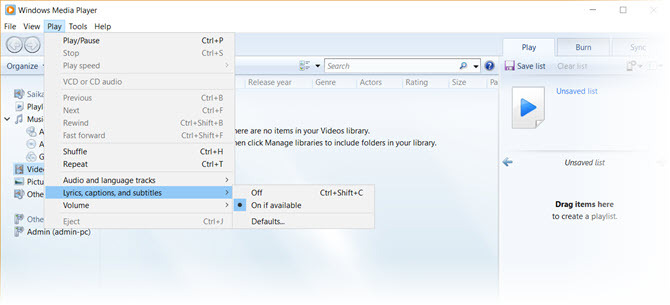
Če se videoposnetek že predvaja, z desno miškino tipko kliknite kjer koli na predvajalniku in izberite Besedila, napisi in podnapisi > Vključeno, če je na voljo.

Prenesite kodek tretje osebe
Ena od velikih pomanjkljivosti WMP je, da ne prepozna prenesenih datotek s podnapisi s končnicama .SRT in .SUB. V tem primeru morate poiskati pomoč kodekov tretjih oseb.
Nekoč je bil izbrani kodek DirectVobSub. Toda v vseh mojih poskusih mi ni uspelo predvajati podnapisov z najnovejšo različico.
Rešitev:
Alternativni kodek za WMP 12, ki je deloval zame, se imenuje ADVANCED Codec (različica 11.5.1) razvijalca z imenom morski pes007. To je paket avdio in video kodekov za Windows 7, 8 in 10. Izdaja vsebuje celoten nabor dekoderjev za 32-bitne in 64-bitne sisteme.
V paketu je tudi DirectVobSub/VSFilter (dodatek za Microsoft Windows, ki lahko bere zunanje datoteke s podnapisi) z GUI krmilnikom za nameščene kodeke.
Kodek je na voljo pri MajorGeeksu in nekaj alternativnih zrcalih za prenos. MajorGeeks je zaupanja vredno spletno mesto in se ukvarja s prenosom od leta 2002. Da, oblikovanje spletnega mesta še vedno sega v dobre stare čase!
Zaženite izvedljivo datoteko ADVANCED Codec. Namestitveni program bo prenesel kodeke v vaš računalnik, preden dokonča namestitev.
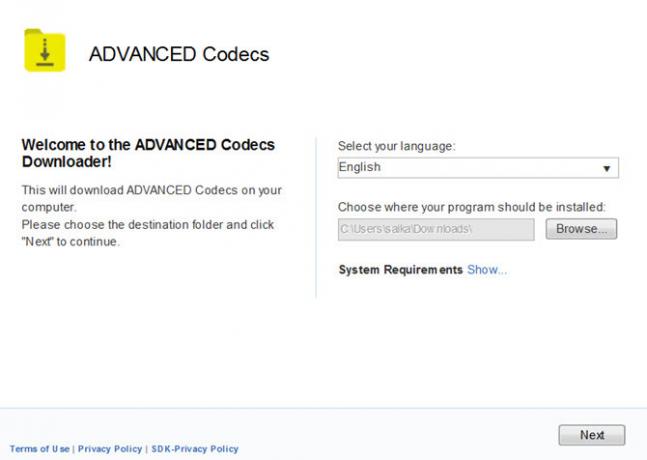
ADVANCED Codec namesti tudi aplikacijo Nastavitve v vaš programski meni ali namizje. To vam daje GUI za prilagoditev nekaj nastavitev, če vaši podnapisi niso prikazani.
Ko Windows Media Player ne prikaže podnapisov
WMP 12 je razpoložen z nekaj vrstami datotek. Naletel sem na težave z video formati MP4.
Poskusite lahko z nekaj popravki, ki jih predlaga Shark007.
- Za datoteko AVI izberite, da onemogočite DMO kodeki na Zamenjaj zavihek aplikacije NAPREDNE nastavitve kodeka.
- Če je datoteka MP4, izberite, da onemogočite datoteko Microsoftov avdio dekoder na Zamenjaj TAB. Morda boste morali onemogočiti tudi Microsoft Video dekoder.
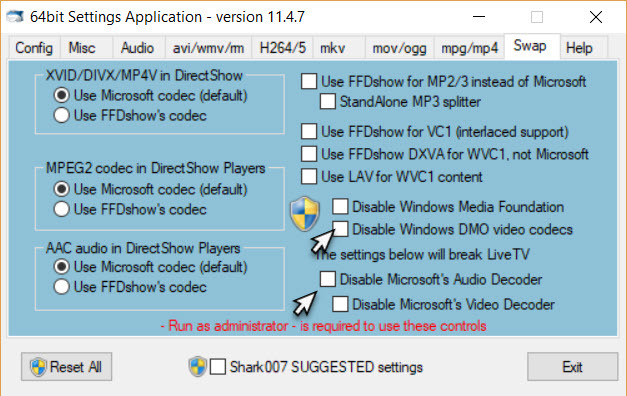
Če še vedno ne vidite podnapisov, lahko poskusite še zadnjo stvar. Preimenujte datoteko s podnapisi in spremenite ».srt« v ».sub«. Pri meni so se podnapisi predvajali ne glede na to, ali se imenuje .srt ali .sub, vendar nekateri uporabniki poročajo, da eden deluje pogosteje kot drugi.
Poskusite alternativo Windows Media Playerju
Klasični Windows Media Player je doživel boljše dni. Čeprav lahko še vedno opravljate osnovne naloge, npr vrtenje videoposnetkov v predvajalniku Windows Media Player, za mnoge v moderni dobi ne zadostuje.
Tako se ni treba preveč truditi, da bi predvajali svoje najljubše podnaslovljene videoposnetke, saj jih je dovolj alternative za zastareli WMP 5 najboljših brezplačnih medijskih predvajalnikov za WindowsNajboljši medijski predvajalnik za vas je tisti, ki ga najbolj uživate v uporabi. Tukaj so najboljše brezplačne aplikacije za predvajanje predstavnosti, ki jih morate upoštevati v sistemu Windows. Preberi več . Priljubljeni predvajalnik VideoLAN (VLC) je najbolj priljubljen, saj lahko predvaja vse kar iz škatle. Je brezplačen, za njim stoji aktivna odprtokodna skupnost in je tudi na več platformah. Če se odločite
Saikat Basu je namestnik urednika za internet, Windows in produktivnost. Potem ko je odstranil umazanijo MBA in desetletno marketinško kariero, je zdaj navdušen nad tem, da pomaga drugim izboljšati svoje veščine pripovedovanja zgodb. Pazi na manjkajočo oxfordsko vejico in sovraži slabe posnetke zaslona. Toda ideje o fotografiji, Photoshopu in produktivnosti pomirjajo njegovo dušo.


